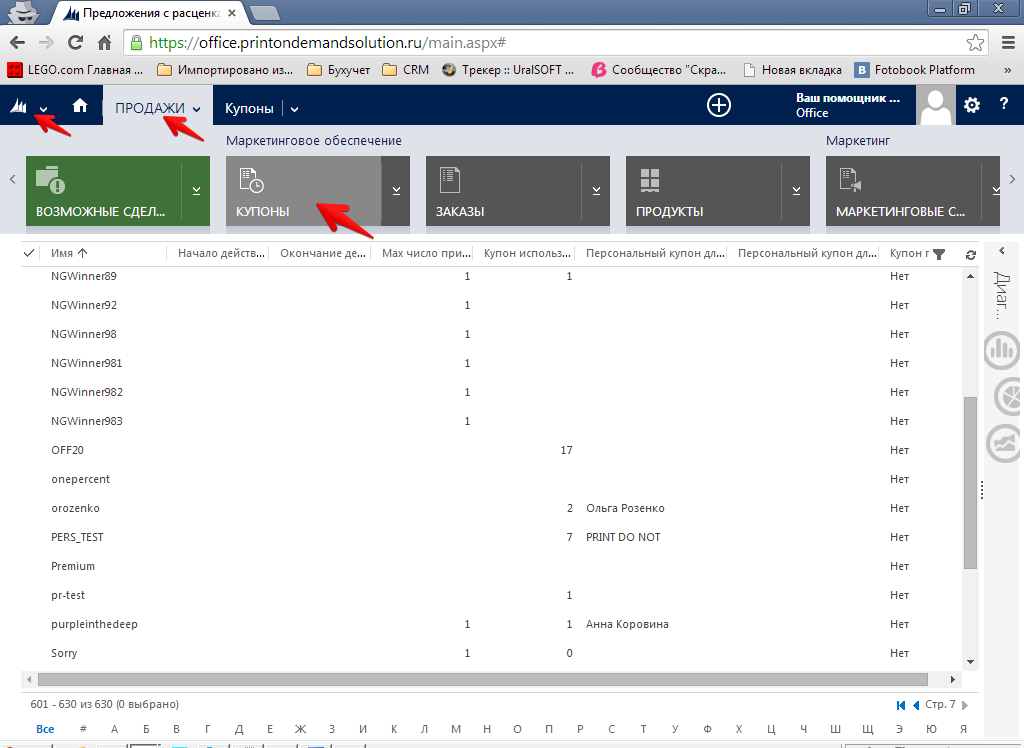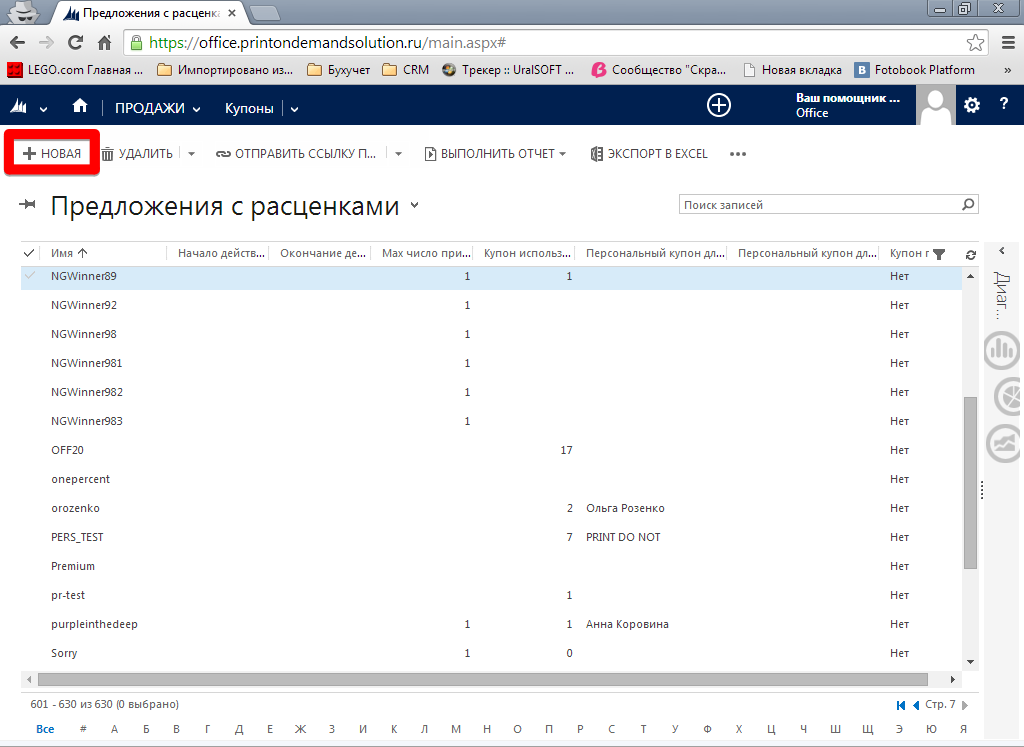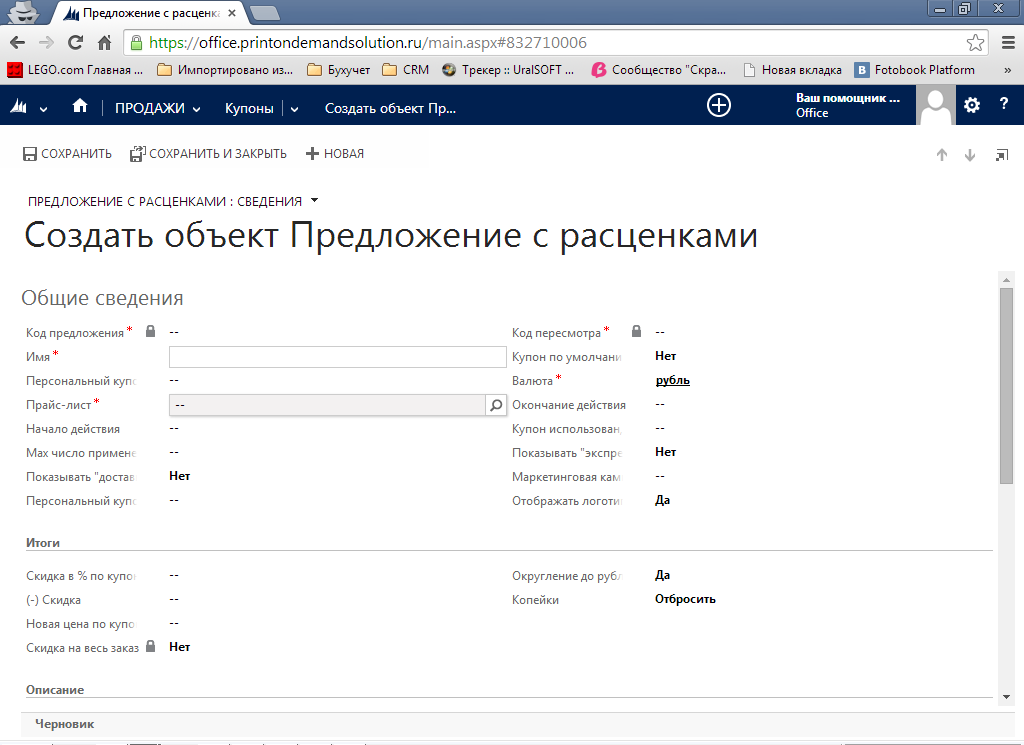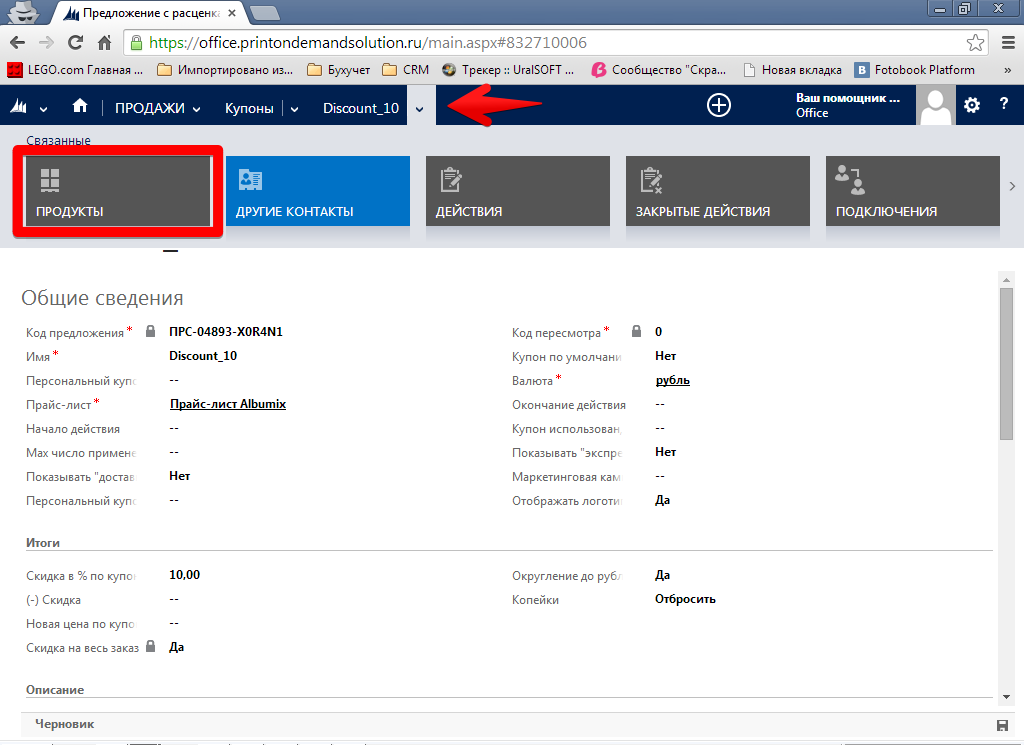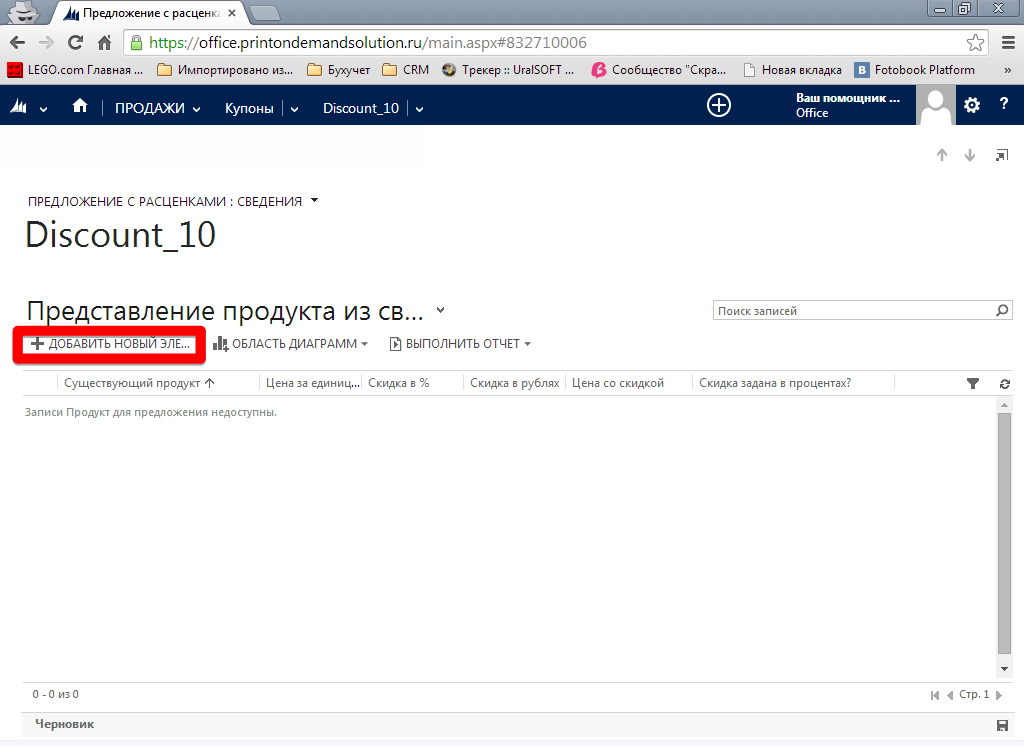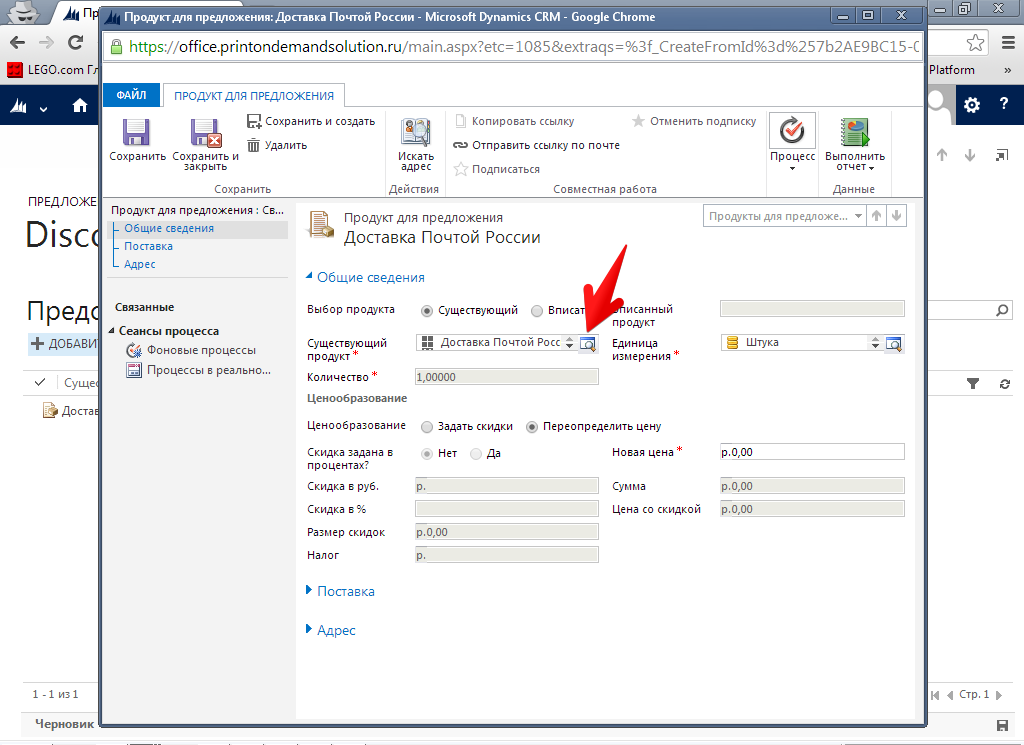Управление купонами
Работа с купонами и объемными скидками в Microsoft Dynamics CRM
Платформа PrintOnDemandSolution интегрирована с Microsoft Dynamics CRM 2011/13/15 (далее в тексте – CRM). Такая интеграция позволяет использовать большой набор маркетинговых инструментов, необходимых для успешной деятельности компании.
Купоны представляют собой мощный инструмент для управления скидками на итоговую стоимость заказа. Купон можно создать для всех клиентов компании или для выбранных клиентов. Можно ограничить время действия купона. Купон может распространяться на все продукты, предлагаемые к продаже или только на выбранные продукты.
Для того, чтобы создать купон, необходимо перейти в раздел Купоны (в версии CRM 2015 - Предложения с расценками) с помощью верхнего меню в CRM
и создать новый купон:
После этого откроется форма создания нового купона.
Подробнее о значении полей в форме купона.
- Код предложения – уникальный код купона, заполняется системой автоматически.
- Имя – название купона, которое будут использовать ваши клиенты для получения скидки.
- Купон по умолчанию – такой купон используется всегда, даже если клиент не указал имя купона при оформлении заказа, т.е. скидка по купону будет применена для всех заказов и для всех покупателей. Купона по умолчанию может вообще не быть в списке купонов. Если же такой купон есть, то он может быть только один, поэтому при вводе значение «ДА» в это поле, предыдущий купон по умолчанию перестанет быть купоном по умолчанию.
- Персональный купон – поле заполняется в том случае, если вы хотите, чтобы скидка действовала только для конкретного клиента из числа ранее зарегистрировавшихся на вашем сайте. Для поиска клиента в списке нужно знать его имя или электронную почту. Если поле не заполнено, то купон будет действовать для всех клиентов, которым известно его имя (название купона).
- Прайс-лист – необходимо выбрать ваш прайс-лист.
- Начало действия и окончание действия – даты, в течение которых купон будет действовать. Если даты не указаны, то купон бессрочный. Можно указать обе даты или только одну. При попытке ввести имя купона на сайте за пределами указанных дат будет выдана ошибка. Это поле полезно, когда маркетинговая кампания запланирована на конкретные даты, а реклама дается заранее.
- Максимальное число применений купона – сколько раз может быть использован купон. Например, можно выписать купон в отношении избранного клиента, с правом однократного использования. Если поле не заполнено, то купон может быть использован неограниченное количество раз. Поле «Купон использован, раз(а)» показывает, сколько раз этот купон уже был использован.
- Показывать «Доставка почтой» и «Показывать экспресс-доставка» - эти опции управляют показом соответствующих разделов на сайте при оформлении заказа.
- Персональный купон для агента – используется в случае, если у вашей компании есть агенты по продажам, юридические лица.
- Отображать логотип – значение поля управляет отображением логотипа вашей компании на макете готового изделия. Может быть отключено, если продажа производится через агента.
- Маркетинговая кампания – если распространение купона связано с маркетинговой кампанией, то добавление ссылки на маркетинговую кампанию позволит четко фиксировать отклики, связанные с использованием купона, что дает возможность легко анализировать эффективность рекламной кампании.
- Следующий раздел формы «ИТОГИ» позволяет управлять собственно ценовыми параметрами скидки.
- Скидка в % по купону – размер скидки в %, применяемый к рассчитанной стоимости заказа.
- Скидка - размер скидки в валюте прайса, применяемый к рассчитанной стоимости заказа.
- Новая цена по купону – позволяет назначить новую фиксированную цену на заказ в валюте прайса, вне зависимости от цены, рассчитанной по прайсу по умолчанию.
- Округление до рублей – значение «Да» означает, что цена, рассчитанная при применении купона, не будет содержать копейки.
- Копейки округлить/отбросить – если значение предыдущего поля «Да», то значение этого поля определяет правила округления копеек, либо по математическим правилам округления, либо значение копеек просто отбрасывается, т.е. округление всегда в меньшую сторону.
Следующий раздел «Адрес доставки» используется для управления разделом Адреса доставки на сайте. Используется, например, в тех случаях, когда заказы с купоном продаются через агентов и получить такие заказы можно только в определенных точках выдачи. В этом случае необходимо выбрать значение поля «Доставка» равно «Адрес из купона» и заполнить реквизиты точки получения. Значение поля «Адрес добавить/заменить» управляет отображением этого раздела на сайте, если выбрано значение «Заменить», то на сайте останется только указанный в форме адрес доставки.
Несмотря на кажущуюся сложность создать простой купон несложно, так как большинство полей не требуют заполнения. В самом простом случае достаточно указать имя купона, прайс-лист и размер скидки. Таким образом, создается купон, который предоставляет скидку на всю стоимость заказа.
А что делать, если нужно создать купон только на отдельные позиции прайса, например, сделать бесплатную доставку или сделать скидку на дополнительные развороты книги? В этом случая, не нужно заполнять раздел «ИТОГИ», который управляет размером скидки на весь состав заказа, а нужно добавить в купон только те продукты, на которые нужно сделать скидку. Для этого требуется сохранить купон (с заполненным названием и прайс-листом) и в верхнем меню выбрать раздел Продукты с помощью стрелочки вниз рядом с названием купона. Откроется форма добавления продуктов к купону, в которой нужно нажать «Добавить новый элемент».
После этого мы попадем в форму добавления продукта к купону, на который мы хотим распространить скидку.
Для формирования скидки на продукт, необходимо выбрать продукт, из числа тех, которые присутствуют в вашем прайс-листе, указать единицу измерения и сохранить форму. Для быстрого поиска продуктов можно пользоваться масками, например если в поле быстрого поиска набрать «Книга», то будут выведены все продукты, начинающиеся со слова «Книга», а если набрать «*Книга», то будут выведены все продукты, в названии которых есть слово «Книга».
После этого можно указать скидку в тех же терминах, что и скидка на весь заказ, т.е. выбрать тип скидки – в процентах, в рублях или переопределение цены и указать способ округления итоговой стоимости (если требуется).
Число продуктов для скидки в одном купоне не ограничено. Скидка по купону будет предоставлена на все продукты, которые попадут в заказ. Например, можно создать купон, в котором будет бесплатная цена доставки (скидка 100% или переопределенная цена равная 0 руб.), а также скидка 20% на дополнительные развороты книги формата 20*20. На прочие составляющие заказа скидка применена не будет.
После добавления купона он станет доступным на сайте в течение 30 мин.